随着科技的发展,电脑已经成为人们生活中不可或缺的一部分。在使用电脑过程中,有时候我们需要重新安装系统来提升电脑的性能。本文将为大家介绍如何使用U盘启动大白菜U盘安装系统,通过简易的步骤来实现快速的系统安装。

准备所需材料
1.U盘(容量不小于8GB)
2.大白菜U盘安装系统工具
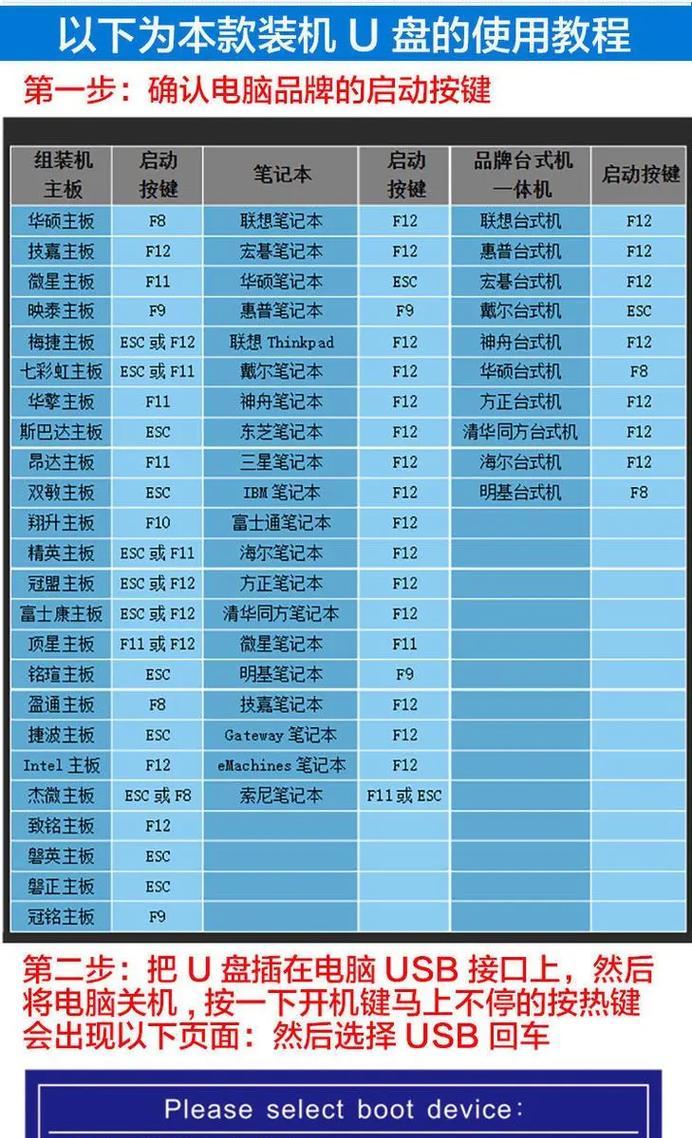
3.一台电脑
下载并安装大白菜U盘安装系统工具
1.打开浏览器,搜索并下载大白菜U盘安装系统工具。
2.双击下载的安装包文件,按照提示完成软件的安装过程。
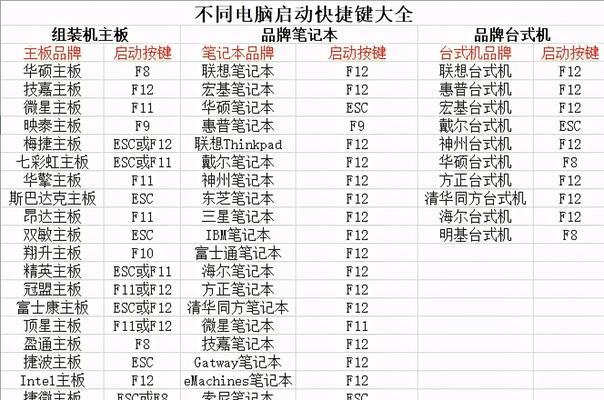
3.安装完成后,打开大白菜U盘安装系统工具。
制作启动U盘
1.将准备好的U盘插入电脑。
2.打开大白菜U盘安装系统工具,选择“制作U盘启动盘”功能。
3.在弹出的窗口中,选择插入的U盘,并确保U盘中没有重要的数据,点击“开始制作”按钮。
设置电脑启动顺序
1.将制作好的启动U盘插入待安装系统的电脑。
2.打开电脑,进入BIOS设置界面。
3.在BIOS设置界面中,找到“Boot”或“启动”选项,并进入该选项设置界面。
4.将U盘启动项调整至第一位,以确保电脑从U盘启动。
重启电脑并开始安装系统
1.保存设置并重启电脑。
2.电脑重新启动后,会自动从U盘启动,进入大白菜U盘安装系统界面。
3.在安装系统界面中,按照提示选择安装选项、系统版本等信息,点击“下一步”按钮。
4.等待安装过程完成,系统将自动重启。
安装完成后的操作
1.安装完成后,根据提示进行基本设置,例如选择时区、输入用户名和密码等。
2.进入桌面后,可以根据自己的需求进行进一步的系统设置和软件安装。
注意事项
1.在制作启动U盘前,请备份U盘中的重要数据。
2.在设置电脑启动顺序时,请确保正确选择U盘启动项。
3.在安装系统过程中,注意选择合适的系统版本和安装选项。
常见问题及解决方法
1.电脑无法从U盘启动:请检查电脑BIOS设置是否正确,是否选择了正确的U盘启动项。
2.安装过程中出现错误提示:请检查系统安装文件是否完整,U盘是否制作正确。
3.安装完成后无法进入系统:请重新安装系统,或联系技术支持。
通过本文的简易步骤,我们可以轻松地使用大白菜U盘安装系统。只需要准备好所需材料,下载并安装大白菜U盘安装系统工具,制作启动U盘,设置电脑启动顺序,重启电脑并开始安装系统,最后进行一些基本设置,就能够完成系统的安装。希望本文对大家有所帮助,祝你成功安装系统!




